Mikrofon Tips Cara Mengurangi Kebisingan Latar Belakang dan mendapatkan suara yang lebih baik
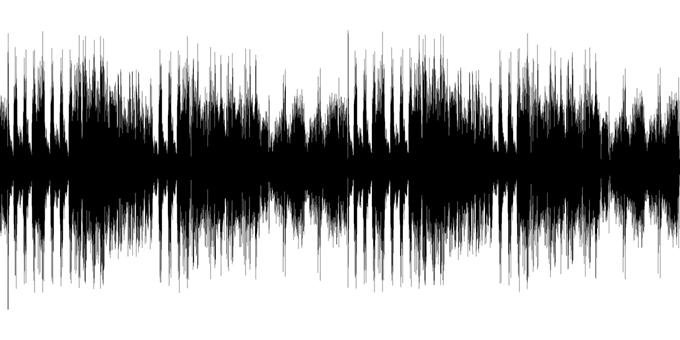
- 2730
- 343
- Dr. Travis Bahringer
Mari kita bicara tentang bagaimana Anda bisa mengurangi kebisingan latar belakang dan mendapatkan suara yang lebih baik dengan mikrofon Anda. Apakah Anda sedang menelepon atau merekam suara Anda, tips ini akan berguna.
Ada sejumlah area berbeda yang akan kami liput, jadi pastikan untuk membaca setiap bagian dengan cermat.
Daftar isiSetelah Anda selesai membaca, Anda akan tahu cara memastikan kualitas mikrofon Anda sebagus mungkin.
Mulailah dengan perangkat keras
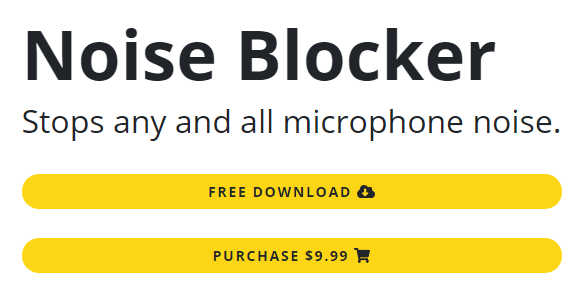
Jika Anda ingin mendapatkan audio terbersih, Anda bisa melangkah lebih jauh dengan menggunakan perangkat lunak untuk menghentikan mikrofon Anda mengambil suara di luar jangkauan vokal Anda.
Anda dapat menggunakan gerbang kebisingan untuk memastikan mikrofon Anda hanya mulai mengambil audio setelah mendengar suara dalam kisaran desibel tertentu. Ini sempurna untuk menghentikan dengungan penggemar, mobil di luar, atau bahkan berbicara di kamar lain.
Tidak ada pengaturan gerbang kebisingan yang cocok untuk semua orang, jadi Anda harus mengubah ambang batas terbuka dan menutup sehingga gerbang kebisingan mengambil suara Anda, tetapi tidak ada yang lain, dan juga tidak terputus jika Anda mulai berbicara sedikit lebih tenang.
Beberapa program, seperti OBS, memiliki gerbang kebisingan yang dibangun di bawah pengaturan filter mikrofon, tetapi jika Anda memerlukan opsi sistem yang luas untuk Windows 10, ada dua opsi populer.
Opsi pertama adalah NoiseBlocker, perangkat lunak Gerbang Noise yang sangat mudah digunakan dengan biaya $ 9.99 untuk penggunaan penuh, atau Anda dapat menggunakannya secara gratis selama 1 jam per hari. NoiseBlocker dapat diatur untuk secara aktif mendengarkan suara -suara spesifik dan itu akan memblokirnya.
Pilihan lainnya adalah Noisegator, yang merupakan alternatif yang sepenuhnya gratis, tetapi kadang -kadang ada beberapa bug yang membuat frustrasi yang sering dapat menyebabkannya berhenti bekerja. Noisegator dapat digunakan untuk membuat gerbang yang akan menghentikan mikrofon Anda dari perekaman kecuali suara termasuk dalam kisaran desibel yang ditetapkan.
Sayangnya, pengembang noisegator telah meninggalkan proyek sehingga tidak ada harapan untuk perbaikan untuk masalah ini. Namun, beberapa pengguna tidak pernah memiliki masalah dengan Noisegator, jadi ada baiknya bereksperimen dengan keduanya untuk mengetahui mana yang paling berhasil.
Membersihkan audio setelah merekam
Secara umum, ada rantai ketertiban yang harus diikuti dalam hal merekam audio berkualitas tinggi. Langkah pertama adalah berusaha sekuat tenaga untuk mendapatkan audio berkualitas tertinggi dengan perangkat keras Anda. Ini berarti menciptakan lingkungan yang tenang dan menyiapkan mikrofon Anda dengan benar.
Jika Anda berusaha sekuat tenaga untuk meminimalkan kebisingan latar belakang, berbicara dengan jelas, dan kedap suara kamar Anda, Anda tidak perlu terlalu khawatir tentang mencoba memperbaiki audio setelah fakta. Langkah selanjutnya adalah menggunakan perangkat lunak seperti Noisegator atau NoiseBlocker untuk mengurangi suara latar belakang lebih jauh.
Jika, bahkan pada titik ini, audio Anda tidak sempurna, Anda dapat membersihkannya secara gratis dalam perangkat lunak yang disebut Audacity. Kami akan membawa Anda melalui beberapa langkah cepat untuk memastikan suara Anda sebersih mungkin, tanpa menyebabkan masalah dengan kualitas suara Anda dengan cara apa pun.
Pertama, unduh Audacity secara gratis. Selanjutnya, pastikan bahwa setiap kali Anda merekam, Anda memiliki beberapa detik keheningan sebelum Anda mulai berbicara. Ini akan memungkinkan Anda untuk menangkap profil suara yang dapat Anda kurangi dalam keberanian untuk menghilangkan kebisingan latar yang tersisa.
Setelah itu, pastikan Anda mencoba untuk menyimpan rekaman Anda di file sesedikit mungkin. Idealnya, yang terbaik adalah Anda memiliki satu rekaman, karena akan memudahkan untuk mengedit dan tetap konsisten. Anda selalu dapat memotong area di mana Anda melakukan kesalahan dan perlu mengulangi diri sendiri.
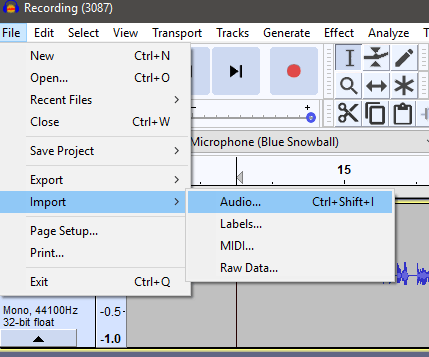
Dengan kiat -kiat ini dalam pikiran, saatnya untuk membuka keberanian. Setelah di dalam Audacity, klik File, impor, audio. Arahkan ke audio yang ingin Anda impor dan klik Buka.
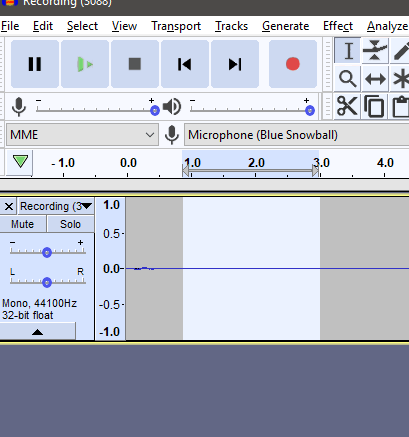
Setelah dibuka, saatnya untuk mengurangi kebisingan latar belakang. Pertama, klik dan seret awal garis waktu untuk mendapatkan area suara kosong. Ini harus menjadi suara yang Anda rekam sebelum Anda mulai berbicara. Seharusnya terlihat seperti gambar di atas.
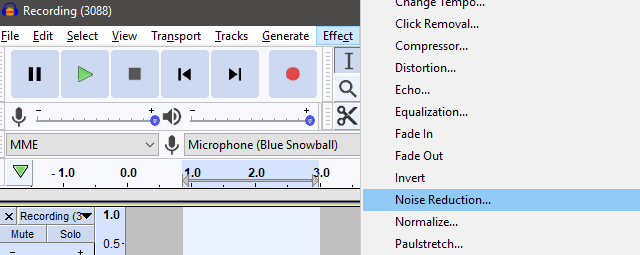
Berikutnya,klik Memengaruhi Di bilah alat atas dan kemudian klik Pengurangan kebisingan.
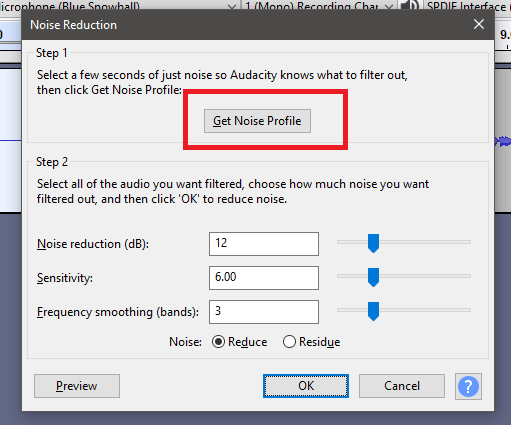
Jendela pop up akan muncul. Di jendela ini, klik Dapatkan profil kebisingan, memastikan bahwa audio kosong masih disorot.
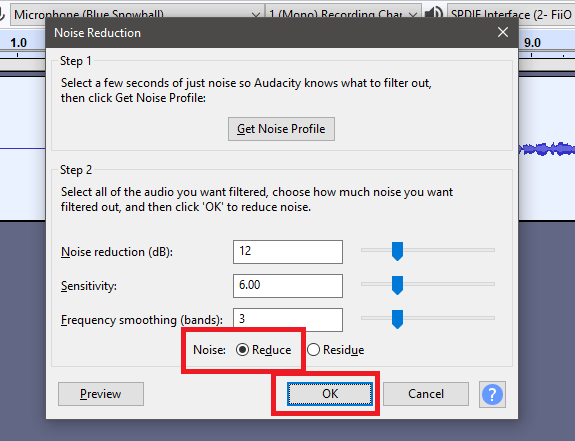
Selanjutnya, tekan Ctrl+a untuk memilih seluruh klip audio. Lalu klik Memengaruhi dan klik Pengurangan kebisingan lagi. Kali ini, klik OKE Setelah memastikan seluruh klip disorot dan kebisingan ada di 'Mengurangi' pilihan. Audio latar belakang sekarang akan dihapus.
Mendengarkan dengan mengklik tombol Putar. Jika Anda melihat beberapa pidato Anda terlalu keras atau ada beberapa kelainan pada tingkat pidato Anda, Anda dapat menggunakan Efek> Kompresor.
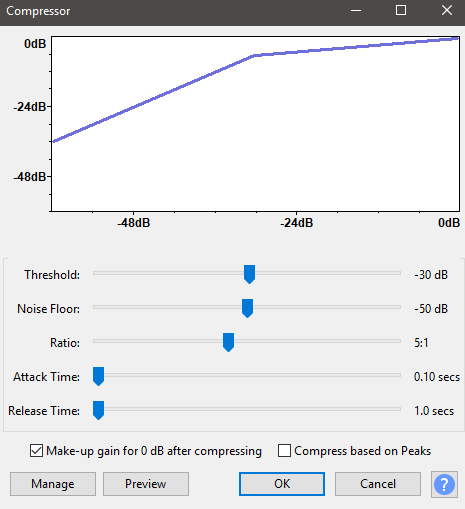
Gunakan gambar di atas sebagai pedoman untuk pengaturan vokal yang bagus untuk pidato umum. Jika terlalu tenang atau terlalu keras, secara keseluruhan, Anda juga dapat menggunakan Efek> Amplify untuk meningkatkan atau mengurangi keseluruhan volume.
Pengaturan yang Anda gunakan akan tergantung pada seberapa keras Anda ingin suara Anda, tetapi biasanya kisaran peningkatan 3-10 desibel atau penurunan cukup untuk menempatkan suara Anda dalam tingkat yang masuk akal.
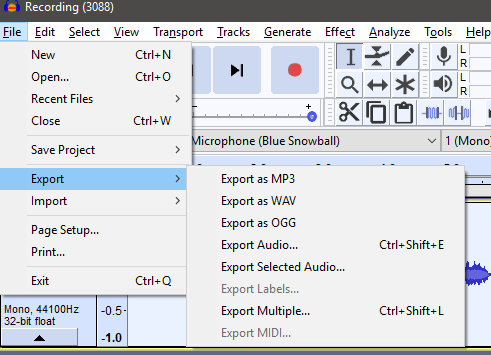
Setelah selesai, Anda dapat mengklik File> Ekspor, dan kemudian ekspor sebagai jenis file pilihan Anda. Secara default, Anda akan memiliki MP3, WAV, dan beberapa file audio lainnya yang tersedia. Jika Anda tidak yakin apa yang harus digunakan, saya sarankan mp3.
Ringkasan
Terima kasih telah membaca panduan kami tentang cara mengurangi kebisingan latar belakang dan mendapatkan suara yang lebih baik dengan mikrofon Anda. Jika Anda telah membaca sejauh ini, Anda akan tahu cara meningkatkan pengaturan perangkat keras Anda, menginstal perangkat lunak untuk mendapatkan suara yang lebih baik, dan membuat perubahan pada audio yang sudah direkam untuk membersihkan klip suara Anda.
Butuh bantuan atau punya pertanyaan? Beri tahu saya dengan meninggalkan komentar dan saya akan mencoba menanggapi secepat mungkin.
- « Ubah Pengaturan Bin Daur Ulang di Windows 10
- Tetapkan tanggal kedaluwarsa pada file Google Drive yang dibagikan »

